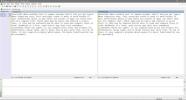Hur man ändrar mikrofonvolym i Windows 10
Volymknapparna på tangentbordet är för högtalarna på din dator. Faktum är att alla volymkontroller som är lätta att komma åt på ditt system är för dina högtalare. Detsamma gäller mute-knappen. En dator har inte bara en ljudutgångsenhet, dvs. högtalare, den har också en inmatningsenhet, dvs en mikrofon och det finns inga enkla, direkta sätt att kontrollera den. Om du tycker att du har videochattat mycket på sistone eller att du måste gå med i ljudsamtal mycket, kanske du letar efter ett sätt att stänga av mikrofonen eller ändra volymen.
Ändra mikrofonvolym
Det finns flera sätt att ändra mikrofonvolymen, vissa är praktiska att använda, andra inte.
Inställningar App - Ljud
Du kan ställa in mikrofonvolymen från appen Inställningar.
- Öppna inställningar app.
- Gå till System> Ljud.
- Bläddra ner till Inmatning och klicka Enhetsegenskaper.
- På Enhetsegenskaper skärmen ser du en volymreglage. Använd den för att ställa in volymen.
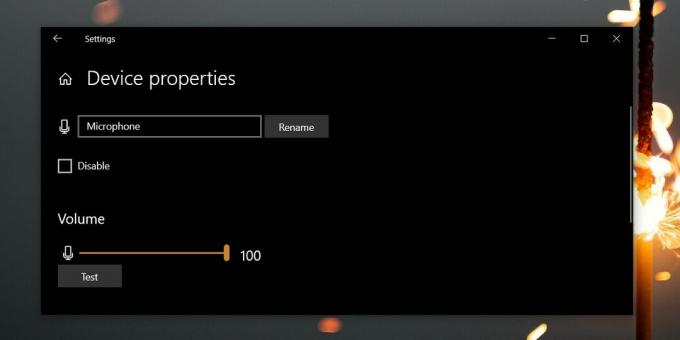
Kontrollpanelen - Ljudinställningar
Kontrollpanelen låter dig också ändra volymen på din mikrofon.
- Öppna Kontrollpanel.
- Gå till Hårdvara och ljud och välj Ljud.
- Gå till Inspelningsflikoch dubbelklicka på din mikrofon.
- Gå till fönstret som öppnas Fliken Nivåer.
- Använd Mikrofonreglage för att ställa in volymen.

Ljudhanteringsapp
Vissa bärbara datorer levereras med appar installerade av tillverkaren för att kontrollera volymen. Dell och HP har båda appar som på sina bärbara datorer.
- Öppna volym app genom att söka efter det i Windows-sökning eller kolla under Maskinvara och ljud i Kontrollpanelen.
- Gå till Inställningar för mikrofon och det borde finnas en volymkontroll där. Använd den för att ändra volymen för den anslutna enheten.

Appvolym
Appar som arbetar med mikrofonen, t.ex. Skype eller Audacity, har sina egna inställningar för både ljudingång och utgångsenheter. Om du vill kontrollera volymen för mikrofonen i en app, gå till dess inställningar. Leta efter ljudinställningar där du kan välja ingångsenhet och där bör det finnas en volymkontrollreglage.
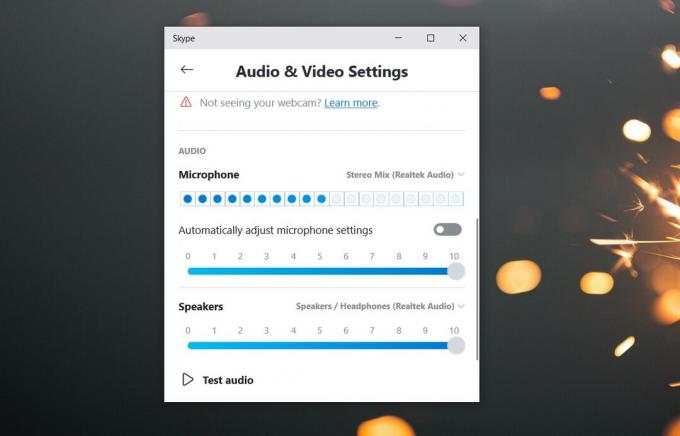
Mute mic
Alla ovanstående alternativ tillåter dig att ändra mikrofonens volym, men om du vill ha ett snabbt sätt att stänga av eller stänga av den använder du MicMute. Det är en gratis app som du kan ställa in för att använda med en kortkommando för att snabbt stänga av och stänga av mikrofonen. Du kan läsa om hur appen fungerar och hur man ställer in det här.
Sök
Nya Inlägg
Så konverterar du din skrivare och skanner till en enkel kopiator
Har du en skrivare och en skanner anslöt din dator? Du kan konverte...
Hur man jämför text på Windows 10
Övervakning när man läser text är vanligt nog; så får du skrivfel. ...
Hur du ersätter förhandsvisningar av aktivitetsfältet med listvy i Windows 10
När du håller muspekaren över en öppen apps aktivitetsfältikon får ...